
Სარჩევი:
- ავტორი John Day [email protected].
- Public 2024-01-30 10:20.
- ბოლოს შეცვლილი 2025-06-01 06:09.


მინდოდა რამდენიმე ხმოვანი ეფექტის დაკვრა და მივხვდი, რომ ეს არის ერთ -ერთი უგულებელყოფილი სფერო, როდესაც საქმე გაკვეთილებს ეხება. მაშინაც კი, Youtube- ზე არ არის კარგი გაკვეთილები არდუინოს და ბგერებზე, ასე რომ, მე, როგორც კარგი ბიჭი, გადავწყვიტე გამეზიარებინა ჩემი ცოდნა არდუინოს შესახებ.
თუ კითხვა არ გიყვართ, აქ არის სრული ვიდეო, რომელშიც რეალურად ჟღერს ბგერები:
ნაბიჯი 1: პირველი, საფუძვლები

თუ თქვენ ოდესმე იყიდეთ Arduino Starter ნაკრები, ისინი ჩვეულებრივ შეიცავს ერთ აქტიურ ბუზერს/ სპიკერს და ერთ პასიურ ბუზერს/ სპიკერს.
მაშ რომელია რომელი?
ვიზუალური განსხვავებები შემდეგია:
- აქტიური სპიკერი ჩვეულებრივ უფრო მაღალია ვიდრე პასიური
- აქტიური სპიკერი დალუქულია ბოლოში, მაგრამ პასიურ სპიკერს ქვედა ბოლო ღია აქვს.
ტექნიკური განსხვავებები იმაში მდგომარეობს, რომ აქტიურ დინამიკს აქვს ჩაშენებული აქტიური კომპონენტები, რაც საშუალებას აძლევს მას იმუშაოს DC ძაბვით.
ასე რომ, თუ ჩვენ ვიყენებთ 5V ან 3V მიწოდებას აქტიურ დინამიკზე, ის ავტომატურად ისმის, ხოლო პასიური დინამიკი მუშაობს AC ძაბვით, ან PWM DC სიგნალით.
ახლა, როდესაც ჩვენ ვიცით განსხვავებები, მოდით წავიდეთ წინ და დავუკავშიროთ ისინი.
ნაბიჯი 2: სპიკერების დაკავშირება არუდინოსთან
კავშირები მარტივია.
ერთი PWM ქინძისთავები (სვეტები 2 -დან 13 -მდე) დაკავშირებულია დინამიკის პოზიტივთან, ხოლო უარყოფითი - 100 ohm რეზისტორთან, რომელიც დაკავშირებულია მიწასთან.
ახლა ჩვენ შეგვიძლია გადავიდეთ ჩვენს ესკიზზე/ კოდზე.
ნაბიჯი 3: კოდი
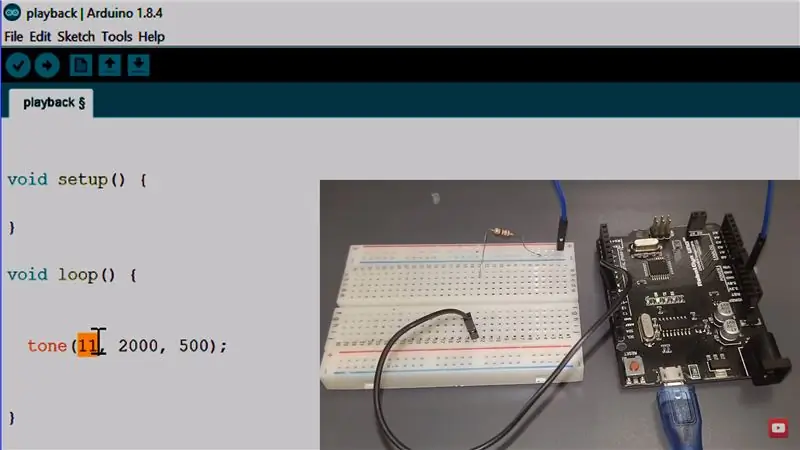
კოდი სინამდვილეში მხოლოდ ერთი ხაზია!
თუ გსურთ მხოლოდ ერთი ტონით დაკვრა, ყველაფერი რაც საჭიროა არის:
ტონი (პინი, სიხშირე, ხანგრძლივობა)
სად არის pin, რომელთანაც დაკავშირებულია სპიკერი, სიხშირე არის სიხშირე (ჰერცში), ხოლო ხანგრძლივობა მილიწამებში, არჩევითია.
მარტივი, არა? მოდი რამე უფრო საინტერესო გავაკეთოთ.
ნაბიჯი 4: სუპერარიოს ტონის დაკვრა

შემდეგი შეიძლება გამოყენებულ იქნას სუპერარიოს ტონის შესასრულებლად!
უბრალოდ ჩასვით და ისიამოვნეთ:
Arduino Mario Bros მელოდია პიეზო ბუზერთან და PWM ავტორი: დიპტო პრატიაკსა ბოლო განახლება: 31/3/13 */ #მოიცავს
#განსაზღვრეთ მელოდია პინი 3 // მარიოს მთავარი თემა მელოდია int melody = {NOTE_E7, NOTE_E7, 0, NOTE_E7, 0, NOTE_C7, NOTE_E7, 0, NOTE_G7, 0, 0, 0, NOTE_G6, 0, 0, 0, NOTE_C7, 0, 0, NOTE_G6, 0, 0, NOTE_E6, 0, 0, NOTE_A6, 0, NOTE_B6, 0, NOTE_AS6, NOTE_A6, 0, NOTE_G6, NOTE_E7, NOTE_G7, NOTE_A7, 0, NOTE_F7, NOTE_G7, 0, NOTE_E7, 0, NOTE_C7, NOTE_D7, NOTE_B6, 0, 0, NOTE_C7, 0, 0, NOTE_G6, 0, 0, NOTE_E6, 0, 0, NOTE_A6, 0, NOTE_B6, 0, NOTE_AS6, NOTE_A6, 0, NOTE_G6, NOTE_E7, NOTE_G7, NOTE_A7, 0, NOTE_F7, NOTE_G7, 0, NOTE_E7, 0, NOTE_C7, NOTE_D7, NOTE_B6, 0, 0}; // Mario main them tempo int tempo = {12, 12, 12, 12, 12, 12, 12, 12, 12, 12, 12, 12, 12, 12, 12, 12, 12, 12, 12, 12, 12, 12, 12, 12, 12, 12, 12, 12, 12, 12, 12, 12, 12, 12, 9, 9, 9, 12, 12, 12, 12, 12, 12, 12, 12, 12, 12, 12, 12, 12, 12, 12, 12, 12, 12, 12, 12, 12, 12, 12, 12, 12, 12, 12, 12, 9, 9, 9, 12, 12, 12, 12, 12, 12, 12, 12, 12, 12, 12, 12, };
//
ნაბიჯი 5: რა არის შემდეგი?

რა გსურთ ითამაშოთ უფრო რთული? მოგწონთ მუსიკა, ან ხმოვანი ეფექტები თქვენს არდუინოსთან ერთად? ისე, Arduino მეხსიერება შეზღუდულია, ამიტომ შეუძლებელია ტონების უფრო მაღალი ტემპით აღება. იმ შემთხვევაში, თუ თქვენ გჭირდებათ რაიმე ლამაზი, თქვენ დაგჭირდებათ SD ბარათი, რომელიც დაკავშირებულია არდუინოსთან და ხმას დაუკრავთ ბარათიდან. იმედია თქვენ ბიჭებმა ისწავლეთ რამე აქედან!
განიხილეთ Fungineers- ის გამოწერა Youtube- ზე; არის გაკვეთილები, წვრილმანი ნივთები, 3D ბეჭდვა geek-ery ყოველ კვირას!
გირჩევთ:
ვიდეოს დაკვრა ESP32– ით: 10 ნაბიჯი (სურათებით)

ვიდეოს დაკვრა ESP32– ით: ეს ინსტრუქცია აჩვენებს რამეს ESP32– ით ვიდეოს და აუდიოს დაკვრის შესახებ
სხვადასხვა სახის ტონების გენერირება მათემატიკური განტოლების გამოყენებით (MathsMusic) Arduino: 5 ნაბიჯი

სხვადასხვა სახის ტონების გენერირება მათემატიკური განტოლების გამოყენებით (MathsMusic) არდუინო: პროექტის აღწერა: დაიწყო ახალი მოგზაურობა, სადაც იდეების მარტივად განხორციელება შესაძლებელია ღია კოდის გამოყენებით (არდუინოს წყალობით). ასე რომ, აქ არის გზა · მიმოიხედე გარშემო და დააკვირდი შენს გარშემო · აღმოაჩინე პრობლემები, რომლებიც უნდა იყოს
საუბარი არდუინოზე. - MP3– ის დაკვრა არდუინოსთან ერთად ყოველგვარი მოდულის გარეშე - MP3 ფაილის Arduino– დან დაკვრა PCM– ის გამოყენებით: 6 ნაბიჯი

საუბარი არდუინოზე. | MP3– ის დაკვრა არდუინოსთან ერთად ნებისმიერი მოდულის გარეშე | Arduino– დან Mp3 ფაილის დაკვრა PCM– ის გამოყენებით: ამ ინსტრუქციებში ჩვენ ვისწავლით თუ როგორ ვითამაშოთ arduino– ით mp3 ფაილი აუდიო მოდულის გამოყენების გარეშე, აქ ჩვენ გამოვიყენებთ PCM ბიბლიოთეკას Arduino– სთვის, რომელიც უკრავს 16 ბიტიან PCM– ს 8kHZ სიხშირით, ასე რომ, ამის გაკეთება
სიმღერების დაკვრა (MP3) Arduino– ით PWM– ს გამოყენებით სპიკერზე ან Flyback Transformer– ზე: 6 ნაბიჯი (სურათებით)

სიმღერების დაკვრა (MP3) Arduino– ს გამოყენებით PWM სპიკერზე ან Flyback Transformer– ზე: გამარჯობა ბიჭებო, ეს არის ჩემი პირველი სასწავლო ინსტრუქცია, იმედი მაქვს მოგეწონებათ !! ძირითადად, ამ პროექტში მე გამოვიყენე სერიული კომუნიკაცია ჩემს არდუინოსა და ჩემს ლეპტოპს შორის, მუსიკალური მონაცემების გადატანა ჩემი ლეპტოპიდან არდუინოში. და Arduino TIMERS t
CD– ების დაკვრა CD პლეერის გარეშე, AI და YouTube– ის გამოყენებით: 10 ნაბიჯი (სურათებით)

CD– ების დაკვრა CD პლეერის გარეშე, AI და YouTube– ის გამოყენებით: გსურთ თქვენი CD– ების დაკვრა, მაგრამ აღარ გაქვთ CD პლეერი? არ გქონდათ დრო თქვენი CD– ების გადასაღებად? გაანადგურეს ისინი, მაგრამ საჭიროების შემთხვევაში ფაილები მიუწვდომელია? პრობლემა არ არის. მიეცით AI (ხელოვნური ინტელექტი) იდენტიფიკაციის თქვენი CD და YouTube ითამაშეთ! მე დავწერე Android app doin
